Toate versiunile de Microsoft Outlook folosesc (în mod implicit) un singur fișier pentru a stoca toate informațiile incluse în programul Outlook, cum ar fi e-mailuri, contacte, sarcini și calendar. Acest fișier este denumit în mod implicit „Outlook.pst” (extensia „PST” înseamnă „Dosar cu date personale”) și are o limită implicită de dimensiune maximă, în funcție de versiunea Outlook. Aceasta înseamnă că peste limita implicită, Outlook nu poate stoca (nu poate primi e-mailuri noi) și afișează următorul „0x8004060C" mesaj de eroare în timpul procedurii de trimitere/primire: "Eroare raportată de sarcina „mail@server.com – Primire” (0x8004060C): „Magazinul de mesaje a atins dimensiunea maximă. Pentru a reduce cantitatea de date din acest magazin de mesaje, selectați unele elemente de care nu mai aveți nevoie și ștergeți-le definitiv (SHIFT + DEL)".
Până la versiunea Outlook 2002, limita implicită de dimensiune pentru fișierul „Outlook.pst” era de aproximativ 2 GB, deoarece „Outlook.pst” fișierul a fost creat folosind formatul ANSI, iar formatul ANSI împiedică creșterea fișierului „Outlook.pst” cu peste 2 GB (1.933 GB).
În cele mai recente versiuni (Outlook 2003, 2007, 2010 și 2013), „Outlook.pst” este formatat UNICODE și limita de dimensiune implicită pentru „Outlook.pst” este mărită. Mai exact, pentru Outlook 2003 și 2007, limita de dimensiune implicită pentru fișierul PST (sau OST dacă utilizați un Server Exchange pentru e-mailurile dvs.) este de 20 GB și pentru versiunile Outlook 2010 și 2013, limita de dimensiune implicită este de 50 GB.
Deși această dimensiune este suficientă pentru majoritatea utilizatorilor, există necesitatea de a maximiza această limită pentru utilizatorii care primesc un mare Numărul de e-mailuri Acest tutorial arată cum să măriți limita implicită de dimensiune în Outlook 2003, 2007, 2010, 2013 @ 2016 Versiuni.
Cum să măriți (maximizați) dimensiunea fișierului PST în Outlook 2003, 2007, 2010, 2013 și 2016
Pasul 1: Deschideți Editorul Registrului.
Cum se deschide Editorul Registrului:
1. Deschis "Alerga„, iar în caseta de căutare (rulare), tastați „regedit” și apăsați “introduce”.
Windows XP:
Presa "start” și alegeți ”Alerga”

Windows 7, Vista
Presa "start” și faceți clic pe „căutare"cutie.

Windows 8:
Click dreapta în colțul din stânga jos și selectați „Alerga”.

Pasul 2: Modificați limita de dimensiune Outlook PST prin registru.
1. În editorul Registry, uitați-vă la panoul din stânga și sub „Calculator”, navigați la următoarea cale de registry în funcție de versiunea dvs. de Outlook:
Pentru utilizatori singuri:
- Outlook 2016: HKEY_CURRENT_USER\Software\Microsoft\Office\16.0\Outlook\PST
- Outlook 2013: HKEY_CURRENT_USER\Software\Microsoft\Office\15.0\Outlook\PST
- Outlook 2010: HKEY_CURRENT_USER\Software\Microsoft\Office\14.0\Outlook\PST
- Outlook 2007: HKEY_CURRENT_USER\Software\Microsoft\Office\12.0\Outlook\PST
- Outlook 2003: HKEY_CURRENT_USER\Software\Microsoft\Office\11.0\Outlook\PST
Pentru administratori: (prin politica de grup)
- Outlook 2016: HKEY_CURRENT_USER\Software\Policies\Microsoft\Office\16.0\Outlook\PST
- Outlook 2013: HKEY_CURRENT_USER\Software\Policies\Microsoft\Office\15.0\Outlook\PST
- Outlook 2010: HKEY_CURRENT_USER\Software\Policies\Microsoft\Office\14.0\Outlook\PST
- Outlook 2007: HKEY_CURRENT_USER\Software\Policies\Microsoft\Office\12.0\Outlook\PST
- Outlook 2003: HKEY_CURRENT_USER\Software\Policies\Microsoft\Office\11.0\Outlook\PST
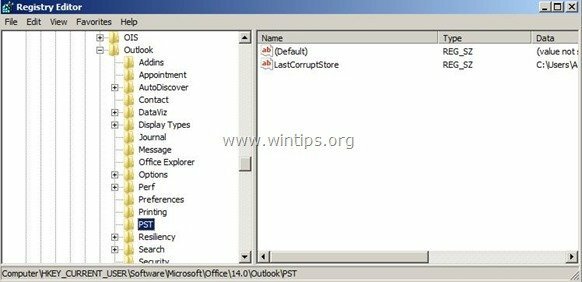
Notă: DACĂ PST cheia nu există sub Outlook cheie, trebuie să o creați manual. Pentru a face acest lucru:
A. Faceți clic dreapta pe Outlook tasta și din meniul care apare, alegeți: Nou > Cheie.
b. Dați la noua cheie numele: PST.
2. Faceți dublu clic pe PST tasta și uitați-vă la panoul din dreapta pentru a găsi aceste două (2) valori: *
- MaxLargeFileSize
- WarnLargeFileSize
Notă: Dacă valorile de mai sus nu pot fi găsite în registru, atunci trebuie să le creați manual. Pentru a face acest lucru:
A. Faceți clic dreapta pe panoul din dreapta și din meniul care apare, alegeți: Nou > Valoare DWORD
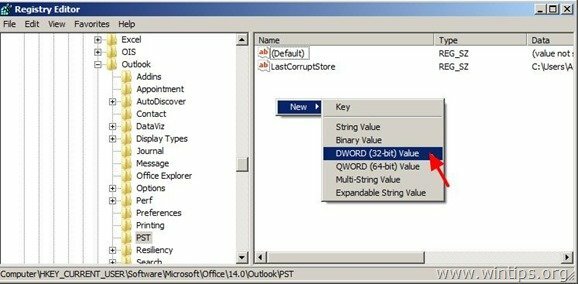
b. Dați la noua valoare numele: MaxLargeFileSize
![MaxLargeFileSize[3] MaxLargeFileSize[3]](/f/cfa0bbbf7bb69db7c4b107fdb5d1cd8f.jpg)
c.Repeta procedura de mai sus (2a) și crea A DWORD nou valoare cu nume: WarnLargeFileSize
![WarnLargeFileSize[3] WarnLargeFileSize[3]](/f/f13e8cf5b37d4af32606f0caf7d25c26.jpg)
3. Dublu click la „MaxLargeFileSize” valoare, alegeți „Zecimal" iar în datele valorii introduceți noua dimensiune a fișierului în Megaocteți (MB). *
Aducere aminte:
- În Outlook 2003 și 2007, limita implicită de dimensiune Outlook PST este de 20 GB, așa că trebuie să specificați o dimensiune peste 20 GB.
- În Outlook 2010 și 2013, limita implicită de dimensiune PST este de 50 GB, deci trebuie să specificați o dimensiune de peste 50 GB.
Notă:1 GB=1024 MB, 30 GB=30720MB, 50 GB=51200MB, 70 GB=71680MB, 100 GB=102400MB
În exemplul nostru, vom crește limita de dimensiune Outlook PST la 30 GB (Outlook 2003 și 2007)
![Date de valoare MaxLargeFileSize Date de valoare MaxLargeFileSize[5].](/f/63a1b60304995011e19689c3cf334a20.jpg)
4. Atunci dublu click la „WarnLargeFileSize„valoare, alegeți „Zecimal” iar în datele valorii, introduceți noua dimensiune a fișierului de avertizare în Megaocteți (MB). *
Atenţie: Această valoare trebuie să fie setată la cel puțin 95% din valoarea MaxLargeFileSize (MaxLargeFileSize X 95%)
* În exemplul nostru: 30720 X 95% = 29184.
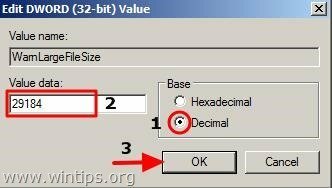
5. Închideți Editorul Registrului.
Ați terminat!
Bună, Lakonst,
V-am urmat procesul și am încercat să le sporesc dimensiunea, dar nu a funcționat. Am verificat din nou, dar nu am găsit soluția. Al meu este Outlook 2016. Ma puteti ajuta sa gasesc solutia.
În panoul din dreapta la PST a fost afișat:
EnableMarch2018BestBodyFix REG_DWORD 0x00000000 (0)
EnableNewCorruptionUx REG_DWORD 0x00000001 (1)
MaxLargeFileSize REG_DWORD 0x00019000 (102400)
WarnLargeFileSize REG_DWORD 0x00017c00 (97280)
Baieti,
Vă mulțumim pentru informațiile de mai sus. Am făcut-o, mi-am mărit limita de la 2GB la 30GB. Sunt atât de recunoscător. Am donat 10 GBP pentru asta. Vă rog să continuați treaba atât de bună. Foarte recunoscător din nou. Să vă binecuvânteze!
Cu stima
Ioan Paccioti
Folosesc Windows 7 Professional – 64 de biți și MS Office 2010.
Dimensiunea fișierului PST este deja de 35 GB
Mă confrunt cu problema este că Outlook se blochează când trag un mesaj în alt folder.
Urmez toate procedurile conform sugestiei tale, dar persistă aceeași problemă.
Am laptopul companiei care rulează Outlook 2016, am urmat toți pașii, dar se pare că spațiul e-mailurilor încă arată la fel. Poți să ajuți?
Folosesc Windows 7 și Outlook 2010. Am urmat toți pașii, dar dimensiunea rămâne la 1,7 GB (aceasta este adresa de e-mail a companiei care a primit 2 cutii poștale într-una, poștă directă și poștă centrală)
În calea dată ca Outlook 2007: HKEY_CURRENT_USER\Software\Microsoft\Office\12.0\Outlook\PST, nu am putut găsi folderul Outlook sub Outlook 2007: HKEY_CURRENT_USER\Software\Microsoft\Office\12.0.
Dar există un folder Outlook sub fila Office, am adăugat ambele chei în acela. Dar nu a funcționat pentru mine
Am un fișier PST de 20 GB din Outlook 2010, mi-am conectat computerul și l-am reinstalat cu office2013, mi-am configurat Outlook și am atașat și fișierul pst, dar pot vedea doar 500 de e-mailuri, adică numai e-mailuri de 2013 ani, nu pot vedea 2014, 2015, 2016 Poștă …..
vă rog să mă ajutați ….
Sunteți îngerii computerului! Am urmat instrucțiunile tale despre cum să-mi măresc memoria Outlook pe măsură ce eram epuizat... a fost ușor de urmat, rapid și a funcționat! Pașii suplimentari dacă setările mele nu aveau PST și cele două valori DWORD... care au fost la îndemână. MULȚUMESC MULT pentru instrucțiunile detaliate și utile, pentru timpul și experiența dumneavoastră în furnizarea acestui site pentru ca toată lumea să-l folosească.
articolele sunt încă indexate în 2010 în Windows 8.1.
cum să rezolv această eroare așa cum primesc după 2-3 zile.
Am încercat totul scanpst, reconstruit și, de asemenea, am creat un profil nou, dar indexarea în postarea veche a avut loc, dar încă nu a fost rezolvată.
Mulțumesc pentru această contribuție.
Când detailez, ajung doar până la HKEY_CURRENT_USER\Software\Microsoft
Dincolo de asta, folderele sunt „SystemCertificates” sau „Windows”, nu „Office”.
Mulțumesc mult
1) dacă există mai mult de 1 fișier pst, dimensiunea maximă a fișierului este pentru fiecare fișier sau pentru total?
2) vreo limită pentru numărul de fișiere pst?
Mulțumiri
Am încercat acest lucru, dar mesajul primit încă dă eroare la trecerea a 2500 de e-mailuri. Ce poate cauza asta? Eu folosesc w7.